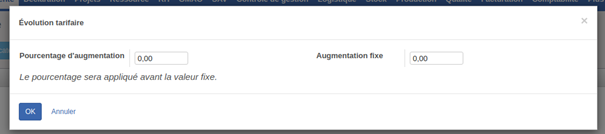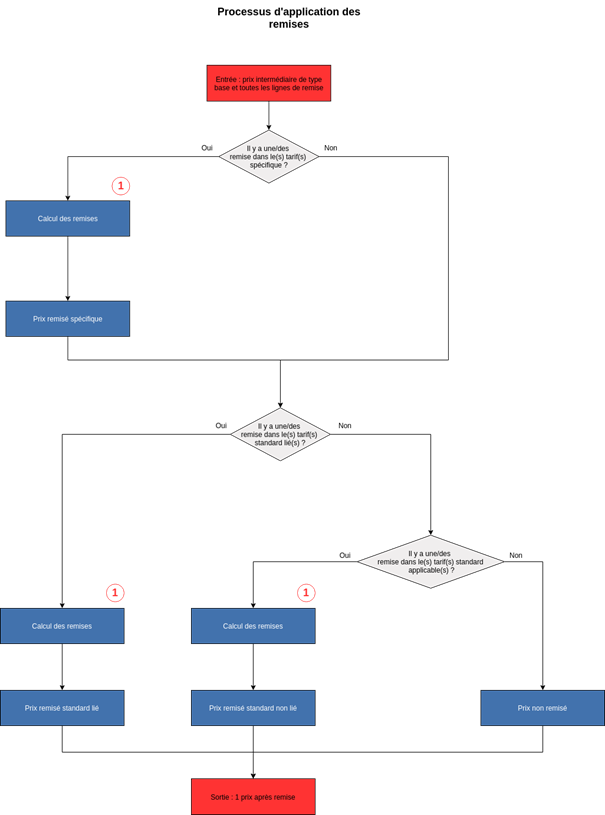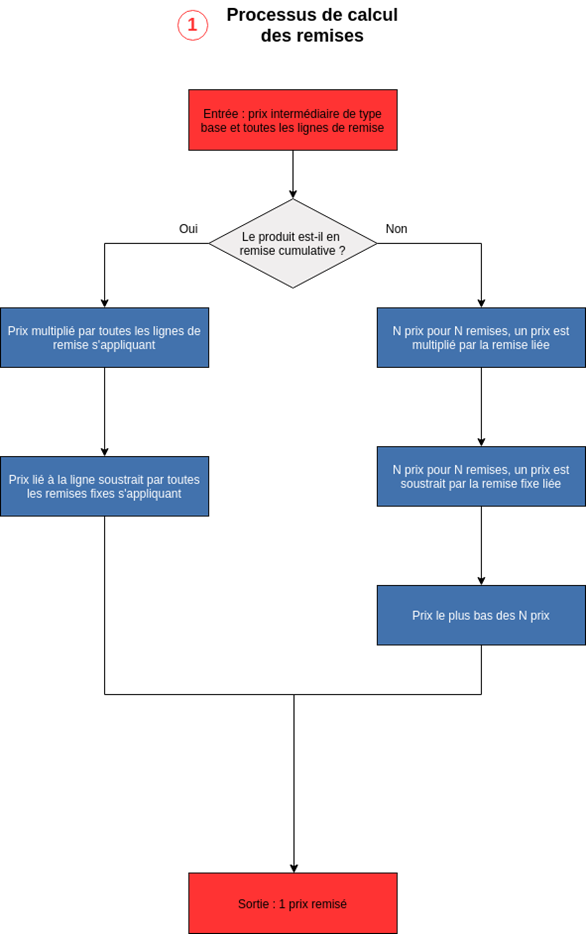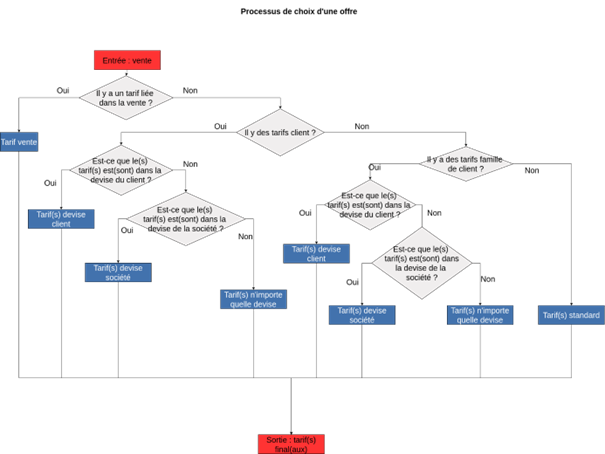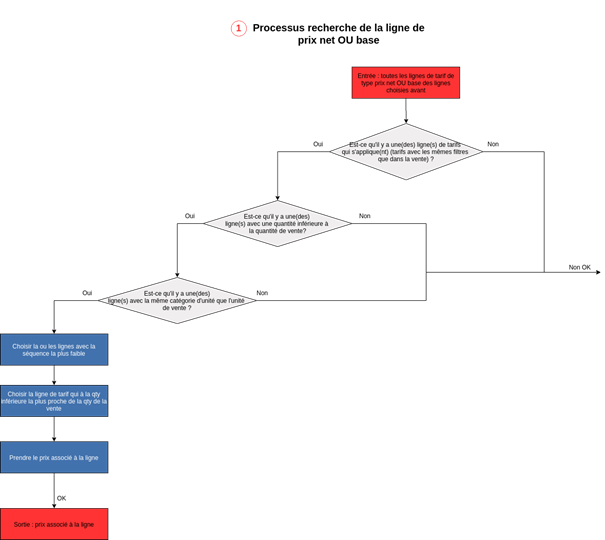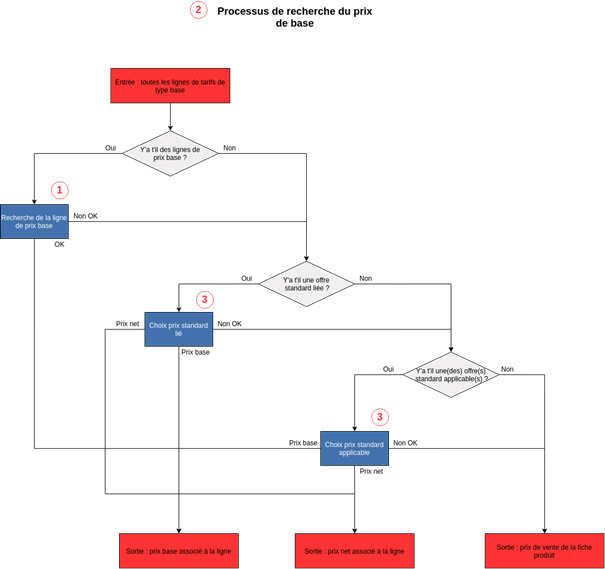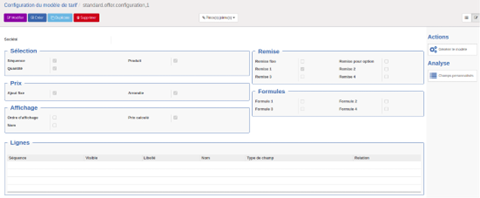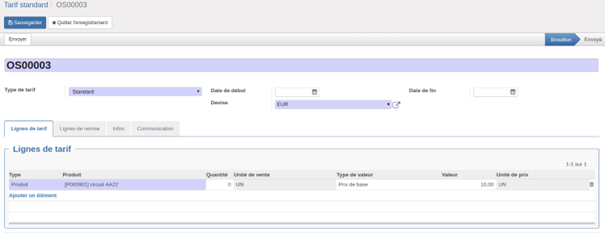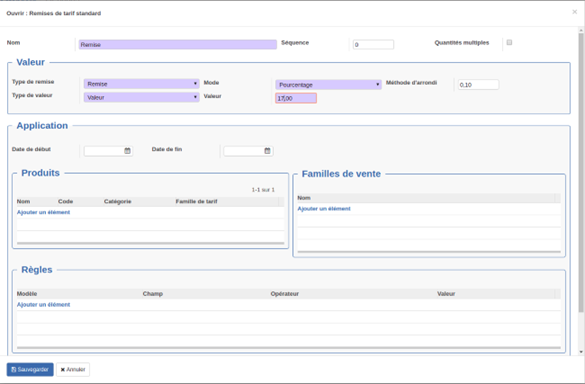Les tarifs
Assistant recherche de prix
Cet outil est donc très utile pour les vendeurs qui ont besoin de consulter rapidement les prix de produits présents dans la base de données.
Assistant Recherche de prix
Pour faire une recherche on entre tout d'abord le produit, la date d'application des tarifs (puisque ceux-ci peuvent avoir une date de validité), l'unité de prix, jusqu'à trois quantités différentes afin d'avoir une vision de l'évolution des prix par rapport aux quantités.
En complément, on peut également cibler un client en particulier et fixer la propriété du produit pour remonter le référencement correspondant.
La recherche s'effectue avec le bouton Calculer : chaque clic sur le bouton ajoute les résultats aux précédents dans le cadre Prix de vente. Le bouton Supprimer permet de vider la liste des résultats.
Résultat de la recherche
Open-Prod va lister l'ensemble des résultats de la recherche selon les critères déterminés. Les prix remontés par le système sont convertis dans l'unité du champ Unité de prix. Vous pouvez effectuer plusieurs fois la recherche (en changeant l'unité de prix par exemple). Chaque résultat viendra s'ajouter aux recherches précédentes.
Sur l'exemple ci-dessus, on analyse les prix unitaires exprimés par client pour le produit Ampli GSB, en fonction des quantités vendues. Les 3 premières lignes correspondent aux tarifs pratiqués pour le client SURCOUF, les 3 dernières lignes au client LDLC. On constate que l'ampli GSB est vendu 550 € l'unité à GSB, mais que le prix tombe à 450€ l'unité pour une quantité de 100 unités vendues.
Lorsqu'on effectue la recherche sur un article qui peut être acheté, seule la liste des prix d'achat apparaît. Si l'article peut être vendu, seule la liste des prix de vente s'affiche, comme ci-dessus. Enfin, si l'article peut être acheté et vendu, les deux listes de prix apparaissent (prix d'achat et prix de vente).
Gestion tarifaire avancée
Principe
L'utilisation du module gestion tarifaire avancée est le deuxième moyen pour gérer tous les catalogues tarifaires, avec le module Tarif standard. La gestion par les tarifs complexes propose plus de possibilités de personnalisation et une philosophie différente de la gestion des tarifs standards. Ainsi, il est possible de définir des tarifs pour un groupe de produits, des matrices de prix (longueur et largeur influencent les prix), des filtres appliqués aux lignes de tarif pouvant porter sur n'importe quel champ de la vente, du partenaire, etc... Le paramétrage ce module est plus complexe à cause des filtres cités précédemment mais l'utilisation et le maintien quotidien est plus simple pour l'utilisateur final.
Processus de choix d'un prix
Lors d'une vente ou un devis, la fonction « get_price() » suit un algorithme pour remonter le prix :
- Choix d'une ou plusieurs offres
- Choix du prix
- Application des remises
- Ajout d'un montant fixe, arrondi et conversion dans l'unité de vente
Ligne
En effet il est possible de retrouver tous les champs contenus dans une ligne de tarif, que ce soit les champs hérités du tarif (la catégorie, le tarif parent), les champs classiques (le type de valeur, les remises) ou les filtres issus du configurateur de tarif (pays du partenaire, vendeur, etc.…).
Il est également possible de créer des lignes de tarif à partir de ce menu, la seule contrainte étant de relier cette ligne de tarif à un tarif déjà existant.
Une ligne de tarif ne sera pas modifiable si elle est liée à un tarif « Applicable ».
En-tête et onglet ligne
Entête
Un tarif porte un nom et peut être soumis à une période de validité, définie par une date de début et une date de fin. Le type va définir le domaine d'application du tarif alors que la catégorie de tarif va être un moyen d'organisation et de rangement des tarifs (permet de regrouper des produits similaire entre eux).
Type de tarif
- Standard : tarif par défaut qui s'applique dans plusieurs cas.
- Si aucun tarif ne s'applique.
- Si les tarifs sélectionnés dans la vente n'ont pas de lignes de prix.
- C'est le tarif de base de la société (catalogue par exemple)
Si la ligne de prix choisie est une ligne de prix de base alors les lignes de remise du tarif standard seront aussi appliquées.
- Client : tarif qui s'applique à un client particulier. Un champ requis intitulé Client apparaît sous le champ Type. Ce tarif prend le dessus sur le tarif standard et famille.
- Famille : tarif qui s'applique à une famille de client spécifique. Un champ requis intitulé Famille de client apparaît sous le champ Type. Ce tarif prend le dessus sur le tarif standard.
- Projet : tarif spécifique qui s'applique à une vente en particulier. Il faut renseigner le tarif à la création de la vente. Ce tarif prend le dessus sur tous les autres tarifs.
Il est possible d'avoir plusieurs tarifs (de tout type) applicables en même temps. Cela peut être utile pour générer des remises globales (ou des tarifs spécifiques de manière générale) pour un événement particulier et de ne pas avoir à modifier tous les autres tarifs. Globalement cela permet de compartimenter les différents tarifs et d'avoir une gestion plus propre et plus optimisée (en termes de maintenance) des différents tarifs.
Onglet Lignes
Cet onglet liste l'ensemble des lignes de tarif contenues dans le tarif. Chaque ligne possède un certain nombre de champs qui sont définis dans le configurateur de tarif :
- Séquence : nombre permettant de définir la priorité d'une ligne sur une autre. Ainsi, si 2 lignes de prix sont applicables pour une vente, le système va prendre la ligne possédant la séquence la plus basse. (Attention par défaut il ne vaut mieux pas l'afficher car peux générer une gestion plus complexe).
- Nom : description de la ligne de tarif, est remontée au niveau de la commande de vente si le module « Annulation de remises » est installé.
- Produit : produit sur lequel va s'appliquer la ligne de tarif.
- Remise 1 (à 4): pourcentage de remise qui sera appliqué à la Valeur, les différentes remises se multiplient entre elles. Plusieurs remises sont renseignées pour pouvoir faciliter le calcul des remises successives.
- Remise fixe : valeur fixe à soustraire de la Valeur après application des remises multiplicatives.
- Quantité : quantité minimum de la vente pour que la ligne de tarif s'applique.
- Unité de vente : unité de la Quantité de la ligne de remise, il faut que cette unité appartienne à la même catégorie d'unité que l'unité de prix de la vente.
- Ajout fixe : permet d'ajouter une valeur fixe au prix après application de toutes les remises. Est notamment utile pour définir des prix à X,99€ en combinaison avec l'Arrondi.
- Type de valeur : définit le type de la ligne de tarif et donc le comportement de cette ligne.
- Remise : le champ Valeur sera grisé et il sera uniquement possible de passer des remises dans cette ligne. L'ensemble des lignes de remise applicables s'appliqueront ensuite à la ligne de prix choisie.
- Prix manuel : l'utilisateur choisit manuellement le prix de vente, ce prix est de type base donc sur lequel s'applique les remises.
- Prix de revient : le système prend le prix de revient de la nomenclature pour les produits dont le mode d'approvisionnement est à "Produire". Pour ceux dont le mode d'approvisionnement est à "Acheter", le prix de revient provient du paramétrage de la méthode de coût du produit (onglet achat). Ce prix est de type base donc sur lequel s'applique les remises.
- Prix de vente : le système va remonter le prix de vente défini pour le produit dans la fiche produit. Ce prix est de type base donc sur lequel s'applique les remises.
- Matrice de prix : le système va remonter le prix provenant d'une matrice de prix qui est définie dans Vente > Prix > Gestion tarifaire avancée > Matrice de prix. Cette matrice est ensuite renseignée dans le champ Matrice de prix dans l'onglet vente de la fiche produit. Ce prix est de type base donc sur lequel s'applique les remises.
- Prix net : l'utilisateur choisit manuellement le prix de vente, ce prix est de type net donc aucune remise ne s'applique sur ce dernier.
- Si la ligne de tarif est de type prix et qu'une ligne de tarif du même type et ayant les mêmes paramètres existe déjà, il ne sera pas possible de passer le tarif en applicable. Les paramètres comprennent les colonnes ajoutées, le produit, la quantité et l'unité.
- Valeur : prix de vente que l'utilisateur remplit manuellement pour le prix manuel et prix net.
- Unité de prix : unité de vente du produit, remonte automatiquement lorsque le produit est rentré.
- Arrondi : indique à combien de décimale la Valeur est arrondie.
- Prix : champ calculé indiquant le prix final de la ligne après remise variable, fixe, arrondi et ajout fixe.
Onglet Valeurs par défaut
Cet onglet permet de mettre des valeurs par défaut à certains champs des lignes de tarifs. Ainsi, lors de la création d'une nouvelle ligne de tarif, ces valeurs seront automatiquement renseignées. Cela peut notamment être utile pour créer un prix catalogue avec uniquement des valeurs du type X,99€.
On retrouve :
- Le type de valeur
- Le produit
- L'UdM : l'unité de vente de la ligne de tarif
- L'UdP : l'unité de vente du produit
- L'ajout fixe
- L'arrondi
Actions tarification avancée
- Évolution tarifaire : Ouvre un assistant qui permet d'appliquer une augmentation sur la totalité du tarif. Cette augmentation peut être en pourcentage, ou en montant fixe. Seules les lignes de type prix seront impactées (pas les lignes de type remise).
- Exporter tarifs en XLS : les colonnes de l’Excel correspondent aux olonnes visibles en interface. Les champs personnalisées ajoutés à la suite d’une configuration particulière sont bien pris en compte. Si le tarif contient des lignes, elles sont également exportées.
Il est conseillé d'exporter avec au moins une ligne pour connaître la syntaxe attendue dans chaque colonne.
- Importer tarifs depuis XLS : À la suite d’un export XLS, puis un remplissage ou modification dans excel, on peut réimporter le tarif grâce à ce bouton pour le mettre à jour.
- Lignes donne accès à la vue liste des lignes de tarif. Cette vue liste peut être pratique pour analyser, effectuer des regroupements ou des recherches.
Choix de la remise
Une fois le prix intermédiaire déterminé, des remises vont être appliquées à ce prix (si la ligne de prix sélectionnée était une ligne de prix de base). On retrouve deux processus dans ce flux :
- Processus d'application des remises : ce processus décrit les différents cas d'application des remises.
- Entrée : prix intermédiaire provenant d'une ligne de tarif de type prix base et toutes les lignes de remise provenant des tarifs choisis.
- Sortie : prix remisé.
- Processus de calcul des remises : ce processus décrit le calcul des remises en fonction des différentes lignes de remises ainsi que le type de remise.
- Entrée : toutes les lignes de remises choisies et toutes les lignes de remise provenant des tarifs choisis.
- Sortie : prix remisé.
Choix de l'offre
La première étape dans le calcul du prix est le choix du tarif ou des tarifs en fonction de différents paramètres. Le système suit le processus ci-dessous afin de choisir le ou les tarifs.
Choix de prix
Une fois le(s) tarif(s) choisis, il faut choisir le prix qui sera affecté à la vente. Cette étape est décomposée en plusieurs sous-étapes tel qu'expliqué ci-dessous.
- Le processus simplifié de choix du prix décrit dans les grandes lignes les différentes étapes qui sont appliqués afin d'atteindre un prix intermédiaire.
- Entrée : toutes les lignes de tarifs des différents tarifs sélectionnés.
- Sortie : un prix intermédiaire.
- Le processus de recherche de la ligne de prix net ou base explique précisément les étapes qu’Open-Prod suit pour choisir une ligne de prix net ou de base avec comme entrée un certain nombre de tarifs.
- Entrée : toutes les lignes de tarifs dont le Type est Prix net OU Prix base (prix manuel, matrice de prix, prix de vente, prix de revient) et qui sont associées aux tarifs sélectionnés.
- Sortie : un prix associé à la ligne choisie.
- Le processus de recherche du prix de base (ci-dessous) explique la recherche d'un prix de base ainsi que le cas où il n'y a pas de prix dans le (ou les) tarif(s) choisis (ni base ni net). L’algorithme remonte alors vers un tarif standard.
- Entrée : toutes les lignes de tarifs de type prix base.
- Sortie :
- Prix base associé à la ligne.
- Prix net associé à la ligne.
- Prix de vente associé à la fiche produit.
- Le processus de choix du prix standard décompose le calcul du prix pour une offre standard dans le cas précédent.
- Entrée : ligne du tarif standard choisi.
- Sortie :
- Prix base associé à la ligne.
- Prix net associé à la ligne.
- Prix de vente associé à la fiche produit.
Configurateur de tarif
Une des principales différence entre le module de gestion tarifaire classique et la version avancée réside dans le configurateur de tarif. Ce menu permet de créer différentes configurations de tarif qui seront ensuite utilisées dans les lignes de tarif. Il est possible de choisir parmi un certain nombre de champs de base mais aussi d'ajouter n'importe quel champ du système.
La modification dans une vente d'un des champs contenus dans les paramètres du configurateur entraîne l'apparition d'un avertissement sur la vente permettant de recalculer les prix de toutes les lignes de commande de la vente.
Cadre Sélection
- Séquence : définit une séquence à la ligne de tarif, permet de prioriser les lignes de tarifs entre elles, le système choisissant la ligne avec la séquence la plus basse.
- Produit : associe un produit à la ligne de tarif.
- Quantité : définit une quantité minimale pour que la ligne de tarif s'applique.
Cadre Remise
- Remise fixe : ajoute la remise fixe, qui s'applique au prix après les remises variables (1 à 4).
- Remise 1 (à 4) : ajoute un remise variable en pourcentage.
Cadre Prix
Ajout fixe : ajoute la colonne ajout fixe qui permet d'ajouter (ou de soustraire) une valeur fixe après calcul des remises et de l'arrondi.
Arrondi : ajoute la colonne arrondi qui permet de définir le nombre de chiffre à arrondir. Ainsi, un arrondi de 1 arrondi le prix aux unités.
Cadre Affichage
Prix calculé : affiche le prix calculé après application des remises variables, fixe, arrondi et ajout fixe.
Nom : affiche une colonne nom en début de ligne pour permettre d'inscrire un nom à la ligne de tarif.
Cadre Formule
- Formule 1 (à 4) : Utilisation d'une formule pour le calcul du prix.
Cadre Lignes
Une des grandes différence avec le module de gestion tarifaire classique réside dans ce champ. Il va être possible d'ajouter un grand nombre de champ du système, de façon personnalisée, à la gestion tarifaire. Ces champs vont se regrouper en deux catégories :
- Les champs statiques : liés aux Partenaires et aux Produits, ils sont propagés à tous les objets. On peut par exemple avoir le pays du partenaire (ci contre) ou la méthode d'approvisionnement par défaut du produit.
- Les champs dynamiques : liés à la vente, devis, facture... ils changent en fonction de l'objet. Il faut donc les définir pour chaque objet concerné.
Entête
- Séquence : définit l'ordre et la position des colonnes ajoutées. Elles sont situées entre la colonne produit et la colonne remise 1.
- Visible : permet de voir la colonne quand on génère le modèle dans les lignes de tarif.
Si cette case n'est pas cochée le champ n'est plus visible mais les données sont toujours présentes. Le filtre sera toujours pris en compte même si sur la vue des lignes de tarif il n'est pas visible.
- Libellé : libellé présente dans l'entête de colonne des lignes de tarif.
- Nom : nom de la ligne dans le configurateur de tarif. Type de champ :
- Char : champ de type texte.
- Décimal : champ de type nombre.
- Many2one : champ relationnel, correspond aux objets d'Open-Prod.
- Booléen : champ de type vrai ou faux, comme une case à cocher.
- Relation : n'apparaît que quand le type de champ est un many2one, permet de renseigner le nom de l'objet que l'on souhaite associer.
Cadre Valeurs
- Séquence :
- Modèle : champ relationnel, il faut renseigner l'objet dans lequel on va chercher le champ.
- Champ : nom du champ dans l'objet définit juste avant. Dans l'exemple ci-dessus, le champ relation est res_country (nom de la table des pays) mais dans la table partenaire c'est country_id.
Si le champ associé est un champ statique alors il suffit uniquement de renseigner son nom dans le modèle partenaire ou produit, il sera automatiquement propagé aux autres objets comme les commandes de vente, devis, factures, etc... Si le champ est dynamique, il faut indiquer toutes les équivalences du champ dans les différents modèles. Par exemple pour le pays de l'adresse de livraison il faudra renseigner le nom sur la facture, la vente, etc...
Cadre Séquences
Après avoir rempli les lignes, cliquer sur Générer le modèle pour créer en automatique les champs personnalisés à utiliser dans le cadre tarif.
Cette liste permet de définir la priorité d'un groupe de condition validé par rapport à d'autres. Par exemple si les conditions A, B et C sont validées et qu'il y a une ligne de tarif contenant les conditions A et B et une autre contenant les conditions A, B et C laquelle prendre ? Cela est défini en ajoutant une ligne contenant la condition A et B puis une autre ligne contenant A, B et C et en définissant des séquences différentes pour chaque ligne. Le système prendra alors le groupe de condition ayant la séquence la plus faible.
Le bouton Calculer les séquences de toutes les lignes permet de mettre à jour dans toutes les lignes de tarif la séquence de la ligne.
Formule de tarif
Exemples : prix qui dépend du poids (et du cours de la matière), prix qui dépend d'un coefficient de marge, ...
Pour pouvoir utiliser des formules, il faut avoir coché dans la configuration du tarif au moins 1 case de Formule 1 à Formule 4.
Création d'une formule
- Nom de la formule
- Type : défini quand exécuter la formule
- Sur le prix de base : Avant tout
- Après remise variable : Après la remise en pourcentage
- Après remise fixe : Après la remise fixe
- Après arrondi et ajout fixe : A la fin
- Formule : Formule Python du calcul.
Syntaxe : Utilisez price pour appeler le prix. Utilisez product pour appeler le produit. Il est possible d'appeler des champs de l'objet en utilisant un . (Exemple product.net_weight)
Utilisation d'une formule
Après avoir bien configurer la configuration du modèle, une (ou plusieurs) colonne dédiée à la formule est visible dans le tarif. On peut alors venir sélectionner la formule à appliquer.
Référencement client
Dans l'onglet « Vente » de la fiche produit, on peut gérer la tarification d'un produit selon de modes de vente différents :
- Vente libre : le produit pourra être vendu à tous les clients. Il s'agit du cas le plus répandu, et donc du mode de vente par défaut. Le prix de vente est fixé pour tous les clients ;
- Référencement client : si le produit n'est pas en vente libre, c'est qu'il est spécifique à un (ou plusieurs) clients. Cette notion est gérée via les référencements clients : pour vendre un tel produit, il faut au préalable référencer le client dans la fiche du produit. Outre le fait de limiter l'accès de ce dernier à une liste de clients, le référencement permet également de définir des tarifs personnalisés pour chaque client, avec des paliers de quantités et des dates d'application.
Pour créer un référencement client, il faut décocher l'option Vente libre dans l'onglet « Ventes » du formulaire du produit. La liste de référencement s'affiche et permet d'ajouter un élément.
Un référencement client est composé de deux onglets : l'onglet « Général » contient l'ensemble du paramétrage, et l'onglet « Note » contient les notes additionnelles sur le produit spécifique au partenaire.
Onglet « Général »
Cadre Généralité
Ce cadre permet principalement :
- De définir le partenaire référencé pour le produit
- De définir l'état du référencement : seuls les référencements actifs sont utilisables dans le système. Un référencement en développement est en cours de configuration tandis qu'un référencement obsolète n'est plus utilisable.
La devise est propagée automatiquement de la fiche partenaire. Le prix indiqué sera donc exprimé dans cette devise. L'utilisation de propriétés est abordée en bas de cette page dans un cadre dédié. La séquence permet d'agencer l'ordre des référencements dans la liste. Enfin, la société est renseignée automatiquement : ce champ n'est utile qu'en environnement multi-sociétés.
Cadre Informations du produit
- Code produit du client : code qu'utilise le client pour identifier le produit dans son système. Indiquer le code client dans les documents (bons de livraison, factures, ...) facilite les échanges commerciaux.
- Nom du produit du client : Nom utilisé par le client dans son système.
- Unité de vente : unité d'expression de la quantité de vente. Cette unité peut être différente de l'unité de gestion en stock (cas de la double unité par exemple).
- Unité de prix : unité d'expression du prix.
- Multiple de vente : ce champ permet de définir un multiple de vente. Exemple : en définissant un multiple de vente de 4, lors de la création d'une vente de ce produit, le système avertira l'utilisateur que la quantité vendue doit être un multiple de 4. il s'agit bien d'un avertissement, pas une obligation. Le multiple de vente est utilisé notamment lorsque le packaging impose un nombre de produits précis dans un emballage.
- Qté minimum : permet d'établir une quantité minimum à vendre. Exemple : quantité minimum de 100 pour une référence de stylos conditionnés en boîtes de 100.
- Délai d'engagement : délai nécessaire à l'approvisionnement du produit. Ce délai est remonté dans l'interface de saisie de la vente pour indiquer à l'utilisateur un délai moyen d'approvisionnement. Grâce à ce délai, il sera en mesure d'adapter la date du besoin du client.
Cadre Liste de prix
Le référencement client permet de fixer une liste de prix par client. Si le prix peut être fixe (une ligne dans la liste), il est également possible d'établir une liste de prix selon deux critères optionnels :
- Quantités vendues : un champ quantité permet de fixer des seuils pour chaque ligne de prix, afin d'appliquer notamment des tarifs dégressifs ;
- Période de validité : les tarifs fixés peuvent être soumis à une période de validité en définissant une date de début et une date de fin. Un prix ne s'appliquera que dans la plage définie.
Ces deux critères sont combinables.
Exemple illustré ci-dessus d'un référencement avec une tarification dégressive :
- Entre 0 et 10 produits vendus, le prix sera de 525 €/unité (le prix est exprimé dans l'unité de prix définie dans le cadre informations du produit) ;
- Entre 10 et 20 produits vendus, le prix remonté automatiquement dans la vente sera 515 €/unité ;
- Au-delà de 20, le prix remonté automatiquement dans la vente sera 500 €/unité.
Référencement avec propriétés
La notion de propriété dans les référencements permet d'avoir plusieurs référencements client sur le même produit pour un partenaire, et donc plusieurs listes de prix. Dans les ventes, au moment de définir les quantités, la sélection de propriété propagera automatiquement le prix correspondant, en tenant bien compte de la quantité le cas échéant.
Exemple : gestion des tarifs applicables en livraison incluse. Pour un client X, on crée deux listes de prix, chacune avec une propriété. La première contiendra les prix standards et portera la propriété « Prix standard ». La seconde contiendra les prix avec transport express inclus, et portera la propriété « Prix avec transport express ». Au moment de la vente, l'utilisateur sélectionnera la propriété qui correspond à la demande du client et le prix correspondant sera propagé automatiquement.
Tarifs standards
Principes & fonctionnalités
Dans Open-Prod, la politique de gestion tarifaire peut se faire de différentes manières. La première façon, la plus simple, est de définir un prix fixe dans la fiche produit pour les produits qui sont en vente libre (onglet « Vente » de la fiche produit). Le prix de vente renseigné dans la fiche produit sera alors remonté par défaut dans toutes les ventes pour tous les clients. Pour rappel, le terme vente libre signifie que le produit peut être vendu indifféremment à tous les clients de la base de données.
À l'inverse, si le produit n'est pas en vente libre, on dit qu'il suit un référencement client. Il faut alors établir une liste de clients pouvant acheter le produit. Le référencement client est souvent utilisé pour les produits spécifiques à un client, et donc vendables uniquement à ce(s) client(s).
Module complémentaire : offres standards
Le module complémentaire Offres standards permet de gérer une politique de gestion tarifaire plus complexe :
- Des tarifs standards : grilles tarifaires par produits ou famille de produits basées sur des prix de référence, sur des prix de revient, ...
- Des tarifs par clients ou familles de clients : grilles tarifaires appliquées spécifiquement à certains clients d'après des règles ;
- Des remises globales pour gérer des promotions exceptionnelles, ...
- Des tarifs « projet » pour les projets spécifiques.
Chaque tarif, qu'il soit standard ou client est soumis à un Workflow qui permettra de gérer la rédaction des tarifs, l'envoi, l'applicabilité...
Le tarif doit être applicable pour qu'Open-Prod prenne en compte la grille tarifaire.
En-tête et ligne de tarif
Entête
Un tarif porte un nom défini par une séquence incrémentale paramétrable. Il s'exprime dans une devise et peut être soumis à une période de validité, définie par une date de début et une date de fin.
La devise par défaut est la devise de la société.
Le tarif porte également un type qui va déterminer son champ d'application.
- Types de tarif
-
- Standard : tarif par défaut, qui s'applique à la liste des produits définis dans l'onglet « Lignes de tarif ».
- Client : tarif qui s'applique à une liste de clients prédéfinis. Un champ Client pour sélectionner le client concerné parmi les clients validés de la base.
- Famille de client : tarif qui s'applique à une famille de clients spécifique. Les tarifs définis ne s'appliqueront qu'aux ventes avec ces clients. Le champ Famille de client s'affiche à la sélection de ce type et permet de sélectionner la famille de clients concernée parmi celles enregistrées dans le système.
L'affectation d'un client à une famille se fait via le champ Famille statistique de l'onglet « Ventes » de la fiche partenaire.
-
- Remise globale : la remise s'appliquera à l'ensemble des ventes effectuées pour n'importe quel client et n'importe quel produit, et sera calculée à partir du prix de vente défini dans la fiche produit.
- Projet : tarif préférentiel pour des ventes liées à un projet spécifique. Exemple : accord avec un client sur des tarifs promotionnels dans le cadre d'un partenariat. Pour appliquer ce tarif, il faudra renseigner le nom du tarif dans le champ tarif de l'onglet Références de la vente.
Seuls les tarifs « projets » peuvent être choisis dans la vente.
Il faut indiquer le tarif projet appliqué avant d'ajouter une ligne de tarif.
Onglet Lignes de tarif
Cet onglet liste l'ensemble des produits auxquels s'applique le tarif ainsi que le prix de vente de départ. Il contient les champs suivants :
- Type : type de l'objet sur lequel le tarif sera appliqué. On distingue deux types :
- Produit : le prix ne s'appliquera que pour ce produit là ;
- Famille de vente : le prix s'appliquera à un ensemble de produits appartenant à la même famille. (onglet « Vente » de la fiche produit).
Il est possible d'appliquer un tarif général à une famille de produits puis de définir un tarif spécifique à l'un des produits de cette famille dans le même tarif ;
- Produit/famille de vente : produit ou famille de produit (dépend du type choisi précédemment) sur lequel le tarif s'appliquera ;
- Quantité : quantité à partir de laquelle le tarif va s'appliquer ;
- Unité de vente : unité dans laquelle est exprimée la quantité. Elle est remontée de la fiche produit ;
- Type de valeur : type de prix appliqué. On distingue trois types :
- Prix de base : prix de vente fixé manuellement ;
- Prix de vente : prix défini dans la fiche produit et propagé automatiquement à la ligne de tarif. Il n'est pas modifiable depuis cette interface ;
- Prix de revient : prix de revient calculé dans les données techniques (gamme et nomenclatures) ou en fonction du prix d'achat et des méthodes de coût. Propagé automatiquement ; il n'est pas modifiable depuis cette interface ;
- Valeur : montant du prix défini ;
- Unité de prix : unité de prix du produit ou de la famille de produit. Elle est remontée de la fiche produit.
Il est possible de faire autant de lignes que nécessaire dans le tarif.
Si deux lignes portent sur le même produit, les quantités doivent être différentes.
Si deux tarifs portent sur le même produit, les dates d'applicabilité doivent être différentes.
Onglet "ligne de remise"
Il est aussi possible d'appliquer des remises ou des majorations sur les lignes de tarifs créées dans l'onglet « Lignes de tarif ». Elles s'ajoutent dans l'onglet Lignes de remise. L'ajout de ligne se fait par la fenêtre ci-contre.
Entête
L'entête contient le nom de la remise qui permet de l'identifier clairement et la séquence qui permet de déterminer l'ordre d'applications en présence de plusieurs remises.
L'option quantités multiples autorise l'ajout d'une remise dégressive en fonction de quantités. La méthode est détaillée plus bas.
Cadre Valeur
- Type de remise : il peut s'agir d'une remise ou d'une majoration du prix du produit.
- Mode : il peut être fixe ou en pourcentage. On peut par exemple choisir d'ajouter 2 € au prix ou encore d'ajouter 2 % du prix.
- Méthode d'arrondi : détermine l'arrondi du prix remisé. Mettre 1 pour arrondir à l'unité supérieure, 0.1 pour arrondir au dixième supérieur, ...
- Type de valeur : l'utilisateur peut entrer une valeur ou une formule. Dans ce dernier cas, l'expression sera écrite en langage Python (voir paragraphe ci-dessous).
- Valeur : montant de la remise. En mode pourcentage, la valeur doit être comprise entre 0 et 100. Si le type de valeur sélectionné est formule, le cadre s'élargit pour faciliter la rédaction du code Python.
Expression de la valeur par une formule en Python
La formule peut s'articuler autour de deux objets : partenaire (partner) et produit (product). Tous les champs de ces objets sont utilisables. La détermination de la valeur peut s'effectuer de plusieurs façons, notamment :
- Référence à un champ : en créant un champ remise dédié au niveau d'un objet utilisable, il est possible de récupérer la valeur par une simple référence. Exemple pour une gestion de remise par pays : on peut créer un champ remise (discount) dans l'objet pays (country) pour stocker la remise applicable en fonction du pays, puis appeler le tarif par la formule const['partner'].country_id.discount qui récupérera la remise du pays du partenaire ;
- Conditions : l'utilisation d'une structure conditionnelle peut aussi permettre de déterminer une valeur selon les valeurs d'un ou plusieurs champs.
Cadre Application
Le cadre application permet de renseigner une date de début et une date de fin pour fixer une période d'application pour la remise. Cette période est indépendante de la période d'application du tarif. Il est également possible de définir uniquement une date de début ou une date de fin.
Les cadres Produits et Familles de vente permettent de restreindre l'application de la remise à des produits spécifiques. Si aucun produit n'est indiqué dans l'un de ces cadres, la remise s'appliquera sur l'ensemble des produits définis dans les lignes de tarifs.
Ces cadres servent seulement à appliquer un filtre sur les produits indiqués dans les lignes de tarifs. Si un autre produit est indiqué il ne sera pas pris en compte.
Cas des quantités multiples
Comme indiqué plus haut, l'option quantités multiples de l'entête permet d'indiquer une remise variable en fonction de la quantité de produits achetés. Lorsque la case est cochée, le champ Valeur est remplacé par le cadre Quantités. Cette liste fonctionne ensuite comme une liste de prix. Il suffit de venir indiquer la valeur (en fonction du mode choisi) et la quantité correspondante.
L'unité de vente n'a d'intérêt que si des produits sont ajoutés dans le cadre Application. En effet, dans ce cas-là une contrainte sera effective : la catégorie d'unité doit être la même entre l'unité de vente définie et celle des produits.
Le champ Unité de prix apparaît uniquement en mode fixe. Il fonctionne de la même manière que le champ Unité de vente.
Il est possible d'ajouter plusieurs lignes de remise dans cet onglet.
Visualisation de tarifs
- Partenaire : pour filtrer les prix sur un client précis ;
- Quantités : détermine les quantités pour lesquelles on souhaite afficher les tarifs ;
- Produits : produits pour lesquels les prix sont recherchés.
Une fois validé, le tableau ci-contre apparaît avec les différentes quantités pour les produits avec leur prix correspondant.